
苹果手机输入法框如何设置 iphone输入法如何设置中文
发布时间:2024-01-23 14:18:36 来源:锐得游戏网
在如今智能手机普及的时代,苹果手机作为其中的佼佼者,备受用户追捧,而手机输入法的设置也是使用手机过程中不可或缺的一环。当我们使用苹果手机时,如何设置输入法框,特别是中文输入法,就成了我们关注的焦点。苹果手机提供了多种输入法设置选项,用户可以根据个人喜好和需求进行自定义设置。通过合理的设置,我们可以提高输入效率、准确度,让手机使用更加便捷。接下来我们将详细探讨苹果手机输入法框的设置方法以及如何设置中文输入法,帮助大家更好地使用苹果手机。
iphone输入法如何设置中文
具体方法:
1.首先呢,我们需要在主屏幕上找到设置,点进去。我们在设置里可以更改许许多多的设置哦,是不是很简单呢?
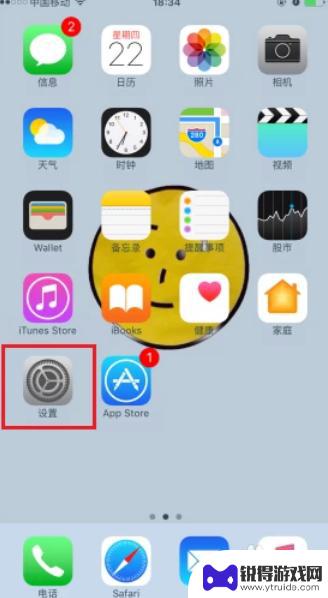
2.接下来呢,我们需要选择“通用”,点击“键盘”选项。没错,输入法就在键盘里来设置哦~~~ 是不是很方便呢?
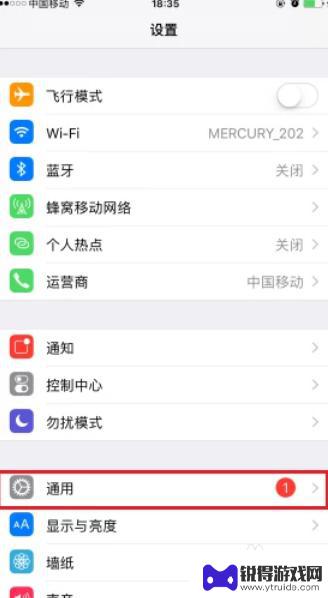
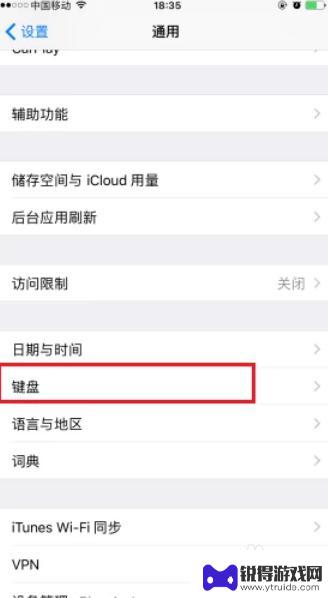
3.之后呢,我们需要再次点击“键盘”选项。之后我们点击最下方的添加新键盘。 是不是也很简单呢?
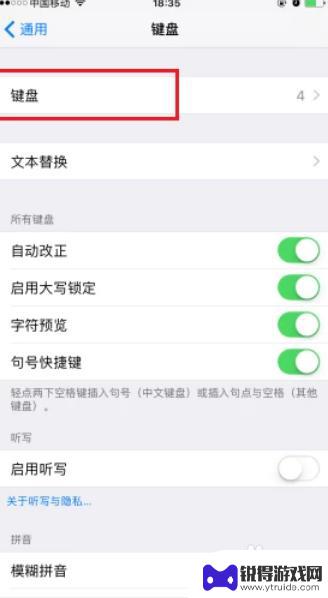
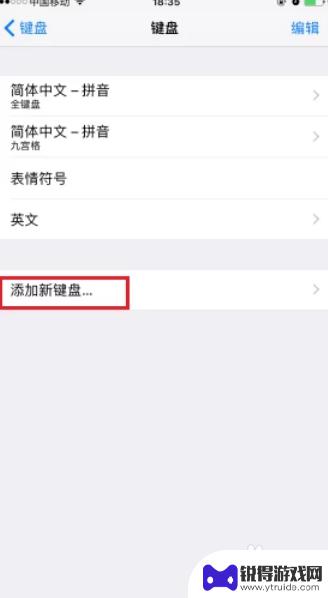
4.最后呢,我们需要在下方的键盘里选择自己想要的键盘添加进去。是不是也很方便呢?小伙伴们快行动起来吧~~~
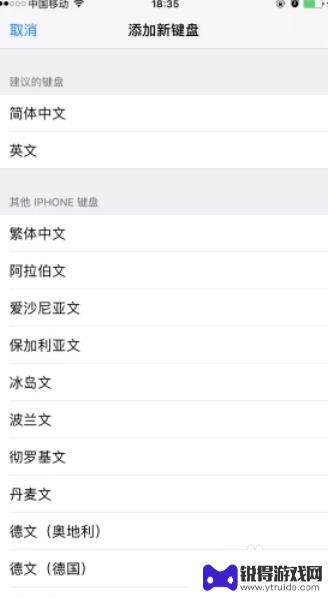
以上就是苹果手机输入法框的设置方法,如果遇到相同问题的用户可以参考本文中的步骤来修复,希望对大家有所帮助。
热门游戏
- 相关教程
- 小编精选
-
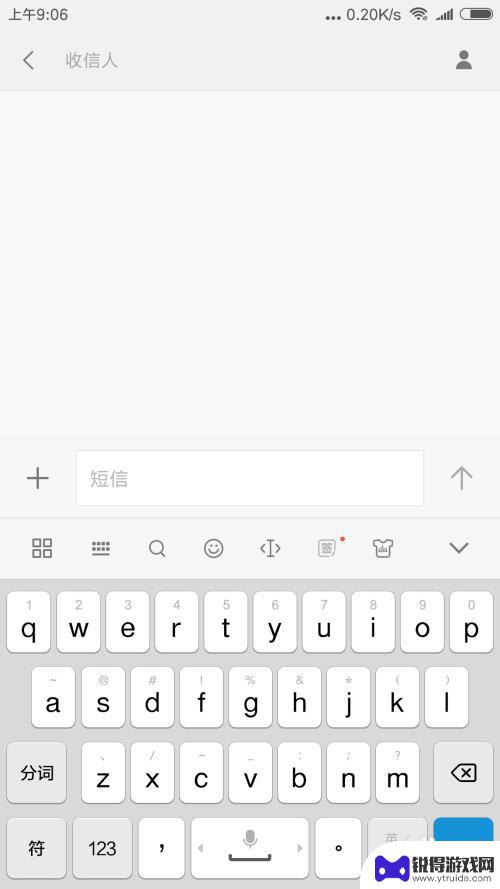
手机输入法图案哪里设置 如何在手机上设置输入法
在手机上设置输入法是每个人都需要掌握的技能之一,无论是中文输入法、英文输入法还是其他语言输入法,都需要根据自己的需求进行设置。通过设置输入法图案,可以方便快捷地切换不同的输入方...
2024-07-01
-
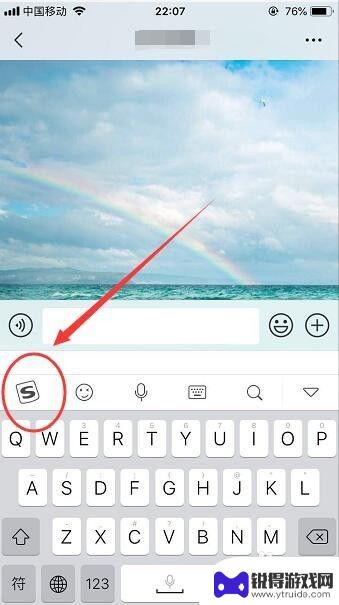
苹果手机搜狗手写输入法设置 iPhone手机搜狗输入法手写键盘设置方法
苹果手机搜狗手写输入法是一种方便快捷的输入方式,能够让用户更加流畅地进行文字输入,为了更好地使用iPhone手机上的搜狗输入法手写键盘,我们需要进行一些设置操作。接下来我们将介...
2025-02-11
-
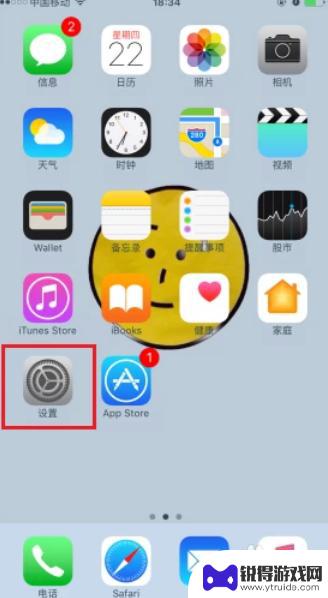
苹果6怎么设置手机输入法 iPhone输入法中文设置方法
苹果6怎么设置手机输入法,苹果6是一款非常受欢迎的智能手机,它的功能强大,操作简便,而输入法作为手机的基本功能之一,对于用户来说也是非常重要的。在苹果6上设置手机输入法,特别是...
2023-10-30
-

苹果手机如何添加中文输入法 苹果手机如何添加外语输入法
苹果手机作为一款智能手机,具有多种语言输入法,用户可以根据自己的需求进行设置,苹果手机添加中文输入法和外语输入法非常简单,只需要在设置中找到键盘选项,然后点击添加新键盘即可选择...
2024-07-08
-
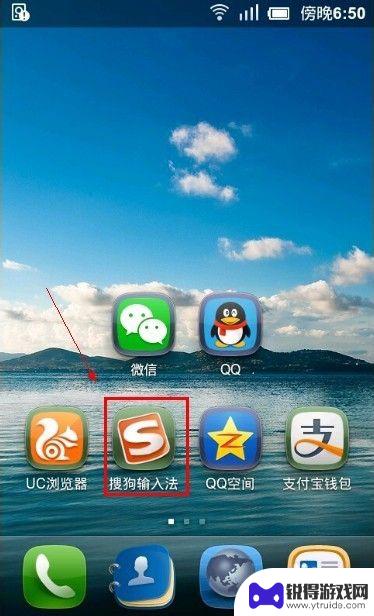
手机搜狗输入法怎么设置繁体 手机搜狗输入法怎么设置繁体字输入
手机搜狗输入法是一款非常方便的输入工具,可以帮助用户快速输入文字,对于需要使用繁体字的用户来说,设置手机搜狗输入法输入繁体字也是非常简单的。只需要在输入法设置中选择繁体字输入的...
2024-05-11
-
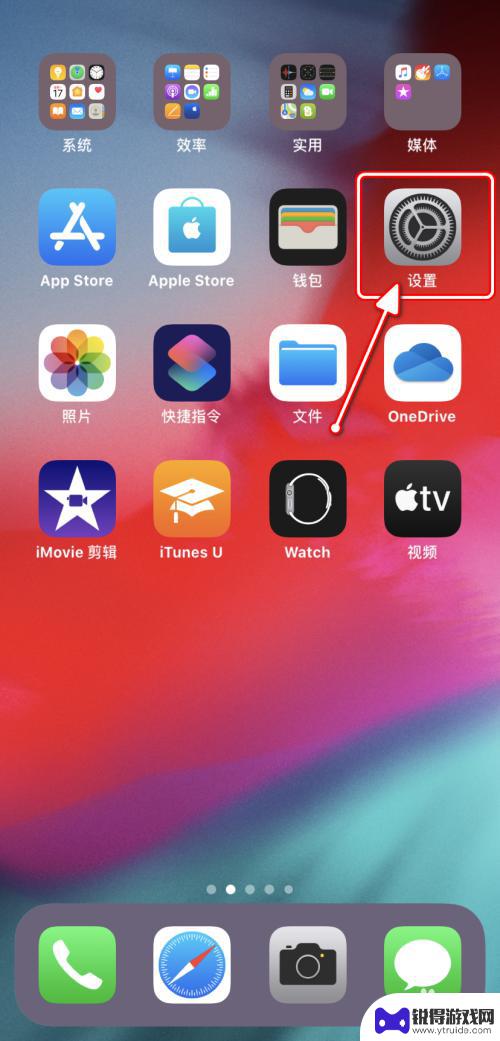
手机怎么设置左右键盘打字 iPhone如何更改输入方式
在使用iPhone时,我们经常需要在键盘上输入文字,不过有时候我们可能会觉得在手机屏幕上打字并不是很方便,特别是在需要输入大量文字的情况下。幸运的是iPhone提供了多种输入方...
2024-05-08
-

苹果6手机钢化膜怎么贴 iPhone6苹果手机如何正确贴膜钢化膜
苹果6手机作为一款备受追捧的智能手机,已经成为了人们生活中不可或缺的一部分,随着手机的使用频率越来越高,保护手机屏幕的需求也日益增长。而钢化膜作为一种有效的保护屏幕的方式,备受...
2025-02-22
-

苹果6怎么才能高性能手机 如何优化苹果手机的运行速度
近年来随着科技的不断进步,手机已经成为了人们生活中不可或缺的一部分,而iPhone 6作为苹果旗下的一款高性能手机,备受用户的青睐。由于长时间的使用或者其他原因,苹果手机的运行...
2025-02-22















